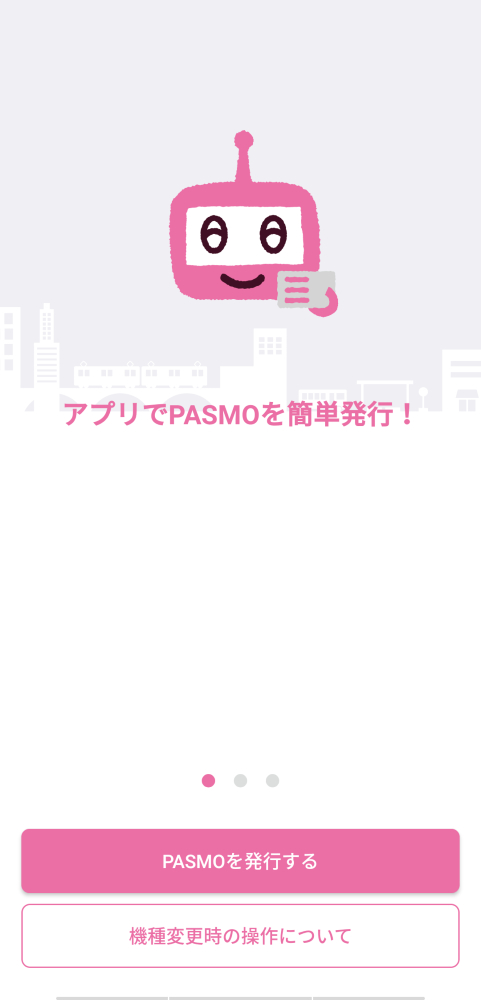(追記)
2020年10月6日よりiPhoneでも利用可能になりました。
2020年3月18日よりモバイルPASMOが始まった。
ちょうど定期券の購入タイミングだったので使ってみた。
一部レビューで悪い評判も見られるが、実際に使ってみると全く問題は無くとても使いやすい。
ぜひご紹介したい。
この記事の目次
モバイルPASMOはAndroidに加えてiPhoneでも使えるようになりました
まず初めにモバイルPASMOは現在Android限定のサービスとなっていることの説明。
JRが提供するモバイルSuicaはiPhoneにも対応しているがモバイルPASMOは未対応。
2020年10月6日現在AndroidとiPhoneの対応状況は下記のとおりです。
| Android | iPhone | |
|---|---|---|
| モバイルPASMO | ・Android6.0以上 ・お財布ケータイ |
iOS14.0がインストールされたiPhone 8以降 |
| モバイルSuica | ・Android6.0以上 ・お財布ケータイ |
・iPhone7以降 ・国内端末 |
「何でAndroidだけなんだだよ!」と思う人も多いかと思うがiPhone内に埋め込まれている無線チップの利用をAppleが一部企業を除いて認めていないという事情がある。
日本以外でもAppleはこのような対応を各国で行っており問題になっているケースも実はある。
あまりPASMOを責めないであげてください。
モバイルPASMOで定期券購入
実際にモバイルPASMOで定期券を買うまでの流れについてご紹介。
まずはアプリをダウンロード。
次に通常のPASMOか定期券かを選択。
そして会員登録。
紛失時でも登録情報を元にすぐ再発行することが出来る。
次にクレジットカードの設定。
登録したカードで定期券を購入する他、アプリ上でPASMO残高にチャージすることが出来る。
登録時には本人認証サービスでの確認が求められるので予め準備をしておく。
そして区間選択。
普通の券売機で購入するのと同じ手順。
内容を確認して購入。
手続きが完了するとアプリ上で定期券情報が見られる。
モバイルPASMOを実際に使う
定期券をアプリ上で購入して実際に改札で利用。
カード式と同じ感覚でスマホを改札にタッチするだけ。
画面をつけたりモバイルPASMOアプリを開く必要は無い。
その他にも検証として様々なパターンで使ってみている。
例えばバッテリー0%でスマホ電源が自動で落ちた状態でのタッチ。
恐る恐る利用したがちゃんと通れた。
また通信オフ状態でのタッチなども試したが全て問題なく使えている。
モバイルPASMOの気になる点
モバイルPASMOを使うにあたって気になるであろう点をまとめておく。
気になる点①:iPhoneには対応しているのか?
回答:対応していない。対応している
現在はAndroid6.0以上のお財布ケータイ対応スマホでしか使えない。
2020年10月6日よりiPhoneでも利用可能になりました。
気になる点②:モバイルSuicaと併用可能か?
回答:基本不可だが、一部のスマホのみ併用可能
基本どちらかしか使えないが一部のスマホのみ併用可能。
モバイルPASMOホームページに対応スマホ一覧が乗っているので参照。
(追記)iPhoneはSuicaとPASMO両方登録できるとのことです。
気になる点③:利用時はアプリを立ち上げないといけないのか?
回答:アプリを立ち上げる必要はない。
アプリは立ち上げ不要。ただスマホを改札にタッチするだけで良い。
(追記)iPhoneはエクスプレスカード設定をすることでタッチのみで通過出来ます。未設定の場合はFace IDまたはTouch IDでの認証が必要。
気になる点④:電源オフでも使えるのか?
回答:使える
電源オフのまま試してみたが問題なく使えた。
(追記)iPhoneは未確認。
気になる点⑤:バッテリー0%でも使えるのか?
回答:使える
これも試してみたが問題なく使えた。
スマホはバッテリーが0%でもわずかに電池は残っているため、通常の電池切れ状態であれば問題はない。
ただ、電池切れでずっと放置し続けた場合は完全にバッテリーが無くなっている可能性があるのでダメだと思う。
(追記)iPhoneはiPhone XS、iPhone XS Max、iPhone XR以降であれば予備電力機能付きのエクスプレスカードを有効にして電源切れでも最大5時間は使えます。
気になる点⑥:通信環境が無くても使えるのか?
回答:使える
これも実際に試してみたが通信環境が無くても問題なく使えた。
(追記)iPhoneは未確認。
以上です。